❤ 写在前面
如果觉得对你有帮助的话,点个小❤❤ 吧,你的支持是对我最大的鼓励~
欢迎关注我的公众号【有更多的前端教程】 或者来看 我的个人网站
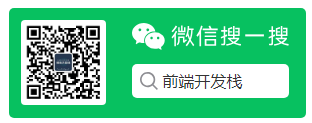
文章目录
- ❤ 写在前面
- ❤ 前言
- ❤ 下载mysql
- ❤ 添加配置文件
- ❤ 配置环境变量
- ❤ 配置mysql
- ❤ 使用Navicat登录
- ❤ 总结
❤ 前言
MySQL 数据库体积小、速度快、总体拥有成本低、开放源代码,有着广泛的应用,一般中小型网站的开发都选择 MySQL 作为网站数据库。
❤ 下载mysql
阿里云盘 下载地址
mysql社区 下载地址
❤ 添加配置文件
在bin下新建一个配置文件my.ini,报错的话将地址加上引号
# mysql的文件夹位置
basedir=F:Applicationmysql-5.7.19
datadir=F:Applicationmysql-5.7.19data
port=3306
❤ 配置环境变量
我的电脑 右键属性 --> 高级设置 --> 环境变量

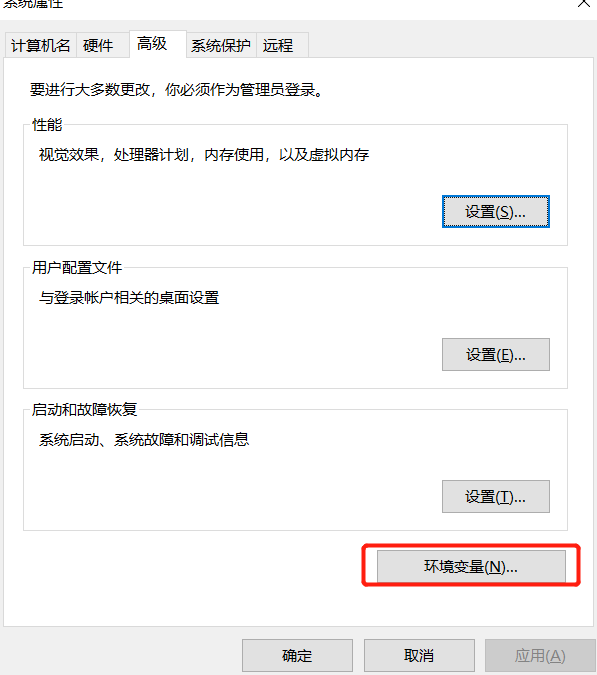
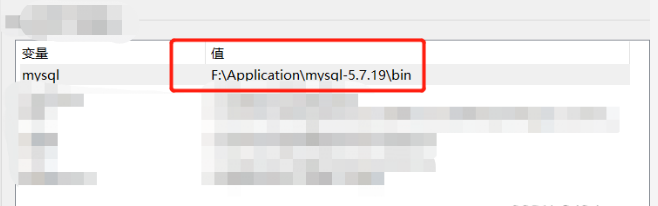
❤ 配置mysql
(1)win+r 输入命令cmd
(2)下面是输入的命令,进入到你的mysql文件
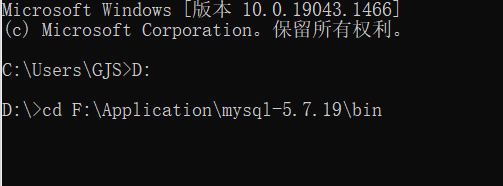
(3)安装mysql
命令:mysqld -install
(4)执行结束后没有输出信息,查看bin的同级目录下会多出一个data文件夹
命令:mysqld --initialize-insecure
(5)启动MySQL服务
命令:net start MySQL
(6)登录MySQL
命令:mysql -uroot -p
(7)设置密码 “root”,记得加上这个;
命令:set password for root@localhost = “root”;
到此就安装成功了
❤ 使用Navicat登录
一般会无法登录,回到刚刚的命令,登录好mysql,执行下面的命令,能直接登录 可忽略此处
解决步骤(特别提醒:不要漏掉命令后的分号)
(1)更改加密方式
命令:ALTER USER ‘root’@‘localhost’ IDENTIFIED BY ‘password’ PASSWORD EXPIRE NEVER;
(2)更新用户密码
命令:ALTER USER ‘root’@‘localhost’ IDENTIFIED WITH mysql_native_password BY ‘password’;
(3)刷新权限
命令:FLUSH PRIVILEGES;
执行完,再试下用Navicat登录 就可以了
有时候能用到的命令
停止mysql服务
命令:net stop mysql
删除mysql服务
命令:mysqld --remove mysql
❤ 总结
Thanks♪(・ω・)ノ,到此就结束了,有什么问题都可以问! 欢迎评论 / 私信我~最后
以上就是轻松香水最近收集整理的关于【mysql】安装mysql8.0详解❤ 写在前面❤ 前言❤ 下载mysql❤ 添加配置文件❤ 配置环境变量❤ 配置mysql❤ 使用Navicat登录❤ 总结的全部内容,更多相关【mysql】安装mysql8.0详解❤内容请搜索靠谱客的其他文章。








发表评论 取消回复